Conectar/controlar ordenadores en red con KontrolPack

Controle fácilmente los ordenadores de su red con KontrolPack. Conecte y administre fácilmente ordenadores con diferentes sistemas operativos.
Subnautica: Below Zero es una secuela del juego de supervivencia de mundo abierto Subnautica . El juego fue desarrollado y publicado por Unknown Worlds Entertainment. Así es como puedes jugar el juego en Linux.
Conseguir Subnautica: Bajo Cero trabajando en Linux
Subnautica: Below Zero no es un juego nativo de Linux , por desgracia. Parece que los desarrolladores no tienen planes de lanzar Subnautica: Below Zero en la plataforma Linux. Sin embargo, la buena noticia es que el juego tiene una calificación de "Platino" en ProtonDB y, según los usuarios, se agota de forma inmediata.
Para ejecutar Subnautica: Below Zero en su computadora, deberá instalar la aplicación Steam en su computadora con Linux. Puede instalarlo abriendo una ventana de terminal en el escritorio de Linux.
¿No estás seguro de cómo abrir una terminal? Presione Ctrl + Alt + T en el teclado. Alternativamente, busque "Terminal" en el menú de la aplicación y ejecútelo de esa manera. Una vez que esté abierto, siga las instrucciones específicas de la distribución a continuación para que Steam funcione en su PC con Linux.
ubuntu
Para que Steam funcione en Ubuntu , use el siguiente comando de instalación apt a continuación.
sudo apt instalar vapor
Debian
Para instalar Steam en Debian, primero debe descargar el paquete Steam DEB en su computadora. Puede descargar la última versión de Steam a Debian a través del comando de descarga wget a continuación.
wget https://steamcdn-a.akamaihd.net/client/installer/steam.deb
La instalación puede comenzar después de obtener el último paquete Steam DEB en su computadora. Con el comando dpkg , configure la última versión de Steam en Debian.
sudo dpkg -i steam.deb
Una vez que Steam esté configurado, deberá corregir cualquier problema de dependencia que haya ocurrido durante el proceso de instalación. Para solucionarlo, use el comando apt-get install -f a continuación.
sudo apt-get install -f
arco linux
La última versión de Steam está disponible en Arch Linux ; debe habilitar el repositorio de software "multilib" en su sistema. Para hacer esto, abra el /etc/pacman.confarchivo en un editor de texto (como root).
Dentro del editor de texto, busque "multilib" y elimine el símbolo # y el símbolo # de las líneas directamente debajo. Cuando haya terminado, guarde las ediciones y ejecute el comando pacman -Syy .
sudo pacman-Syy
Finalmente, instale la última versión de Steam en su sistema Arch Linux usando el comando pacman -S .
sudo pacman -S vapor
Fedora/OpenSUSE
Tanto Fedora como OpenSUSE Linux tienen Steam en sus repositorios de software, y si usa cualquiera de estos sistemas operativos, podrá hacer que la aplicación funcione de esta manera. Sin embargo, la versión Flatpak de Steam funciona mucho mejor, por lo que sugerimos seguir esas instrucciones.
paquete plano
Para instalar Steam en Flatpak, primero debe instalar y habilitar el tiempo de ejecución de Flatpak en su computadora. Puede habilitar este tiempo de ejecución siguiendo la guía sobre el tema .
Después de configurar el tiempo de ejecución de Flatpak en su computadora, puede obtener la última versión de Steam trabajando con los dos comandos a continuación.
flatpak remoto-añadir --si-no-existe flathub https://flathub.org/repo/flathub.flatpakrepo
flatpak instalar flathub com.valvesoftware.Steam
Con la aplicación Steam en funcionamiento, abre la aplicación. Luego, inicie sesión en su cuenta y siga las instrucciones paso a paso para que Subnautica: Below Zero funcione.
Paso 1: Abra el menú "Steam" dentro de la aplicación Steam. Haga clic en el botón "Configuración" para acceder al área de configuración de Steam. Una vez dentro del área de configuración de Steam, haz clic en el botón “Steam Play” para acceder a la sección Steam Play.
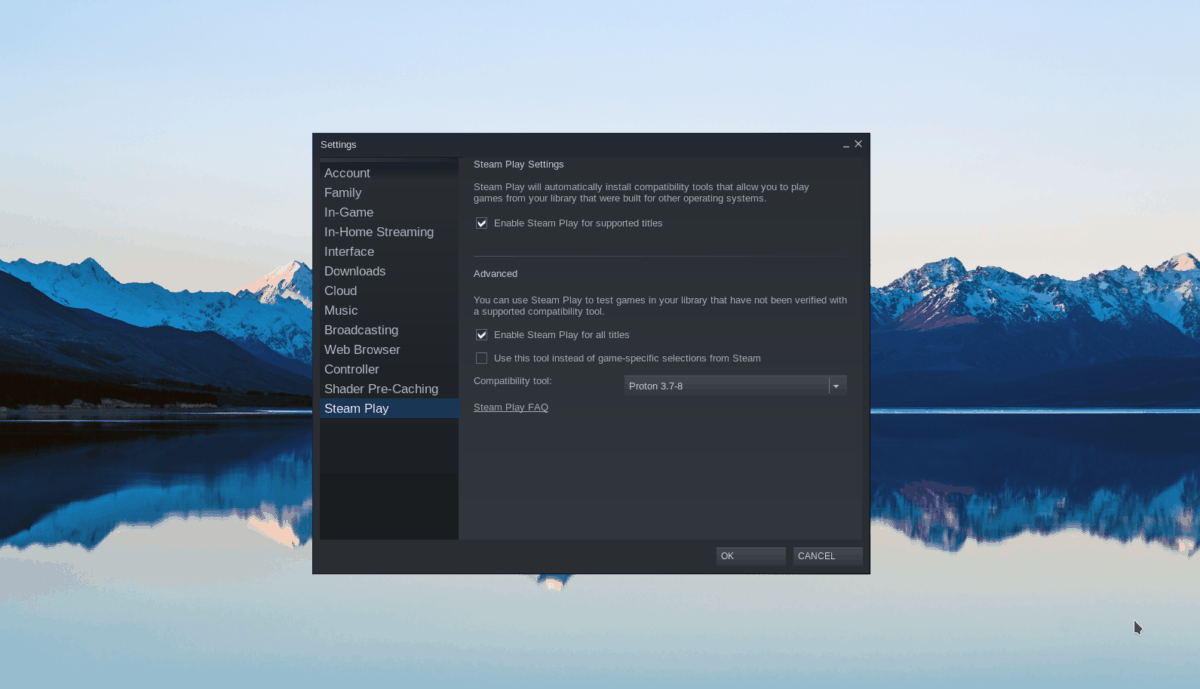
Dentro de la sección Steam Play, marque ambas casillas para habilitar la compatibilidad con Proton/Steam Play en su computadora con Linux. Finalmente, seleccione el botón “OK” para confirmar su elección.
Paso 2: busque el botón "Tienda" y selecciónelo para acceder a la tienda Steam. Una vez en la tienda, haga clic en el cuadro de búsqueda y selecciónelo con el mouse. Escriba "Subnautica: Below Zero" y presione la tecla Intro para ver los resultados de la búsqueda.
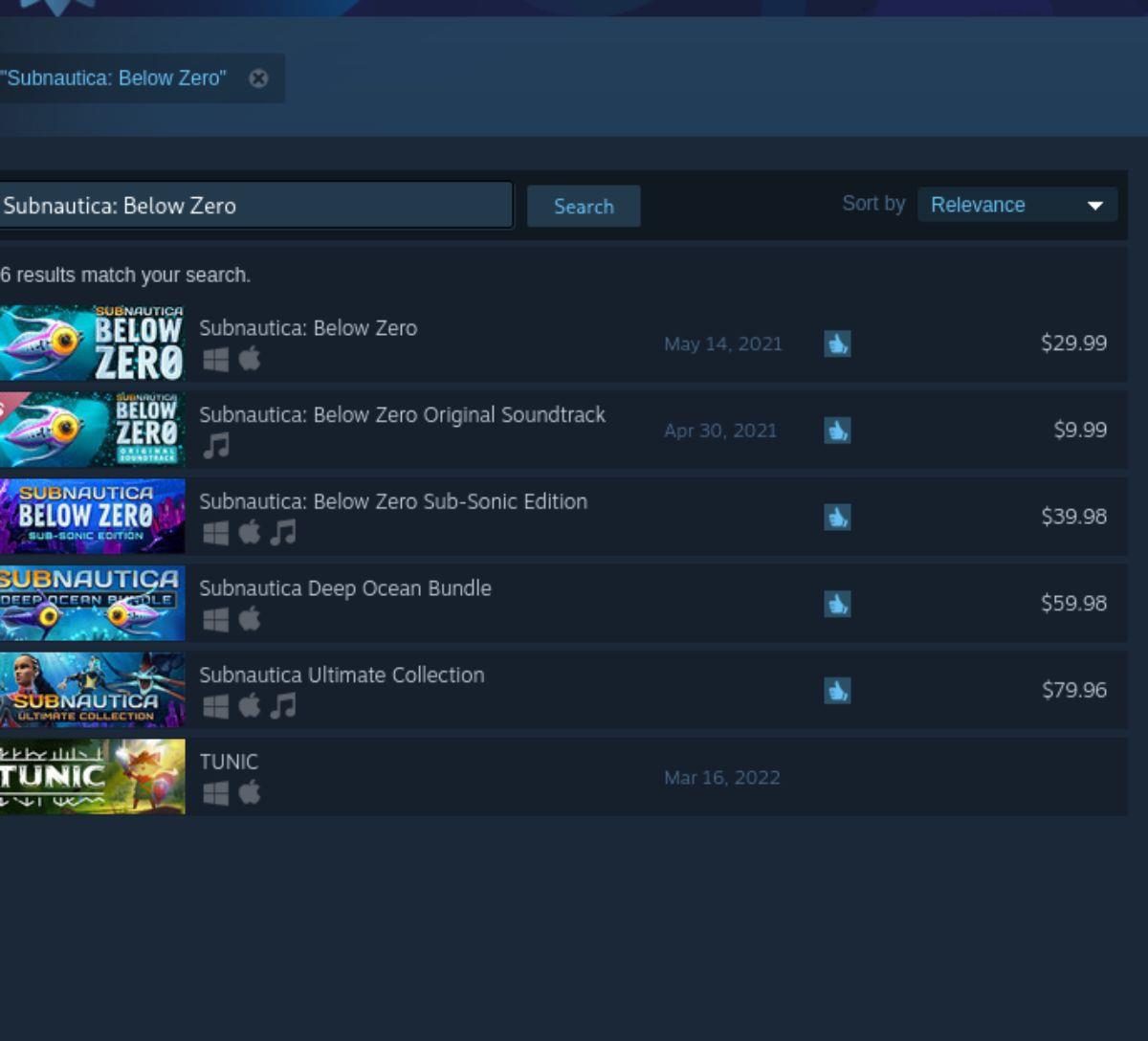
Busque en los resultados de búsqueda de la tienda Steam "Subnautica: Below Zero" y selecciónelo para ir a la página de la tienda Steam del juego. En la página de la tienda Subnautica: Below Zero Steam, busque el botón verde "Agregar al carrito" y haga clic en él para agregar el juego a su carrito Steam.
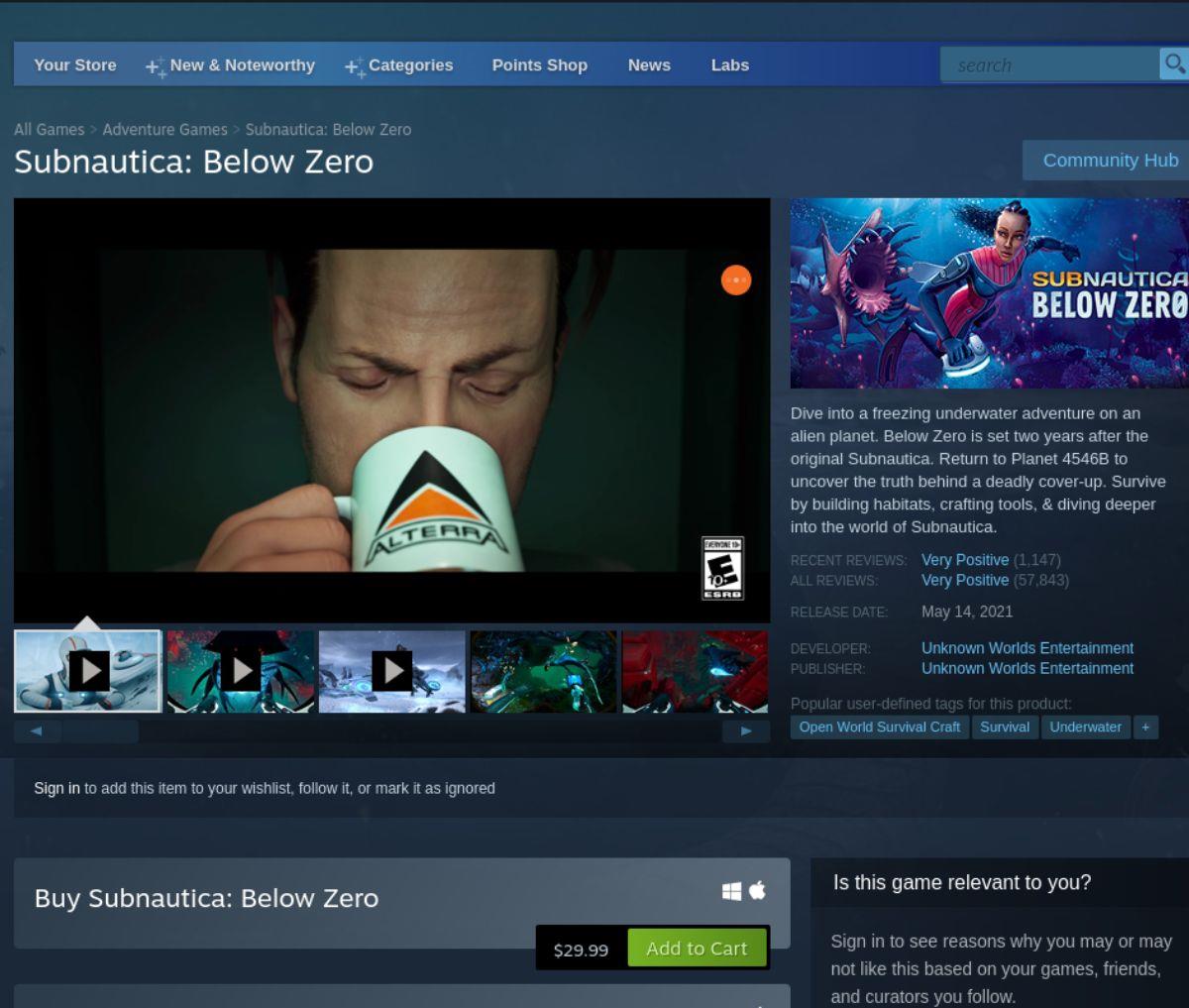
Paso 3: Una vez que Subnautica: Below Zero esté en su carrito de Steam, compre el juego y agréguelo a su cuenta. Luego, seleccione el botón "Biblioteca" para acceder a su biblioteca de juegos de Steam.
Paso 4: busque en su biblioteca de juegos de Steam "Subnautica: Below Zero" y selecciónelo con el mouse para acceder a la página de la biblioteca del juego. Luego, busque el botón azul "INSTALAR" y haga clic en él para descargar e instalar el juego en su computadora.

Paso 5: Con el juego descargado y configurado en su computadora, el botón azul "INSTALAR" se convertirá en un botón verde "JUGAR". Seleccione este botón para iniciar Subnautica: Below Zero en su computadora.
Controle fácilmente los ordenadores de su red con KontrolPack. Conecte y administre fácilmente ordenadores con diferentes sistemas operativos.
¿Quieres realizar tareas repetidas automáticamente? En lugar de tener que pulsar un botón manualmente varias veces, ¿no sería mejor que una aplicación...?
iDownloade es una herramienta multiplataforma que permite descargar contenido sin DRM del servicio iPlayer de la BBC. Permite descargar vídeos en formato .mov.
Hemos estado cubriendo las características de Outlook 2010 con mucho detalle, pero como no se lanzará antes de junio de 2010, es hora de mirar Thunderbird 3.
De vez en cuando, todos necesitamos un descanso. Si buscas un juego interesante, prueba Flight Gear. Es un juego gratuito, multiplataforma y de código abierto.
MP3 Diags es la herramienta definitiva para solucionar problemas en tu colección de música. Etiqueta correctamente tus archivos MP3, añade carátulas de álbumes faltantes y corrige el VBR.
Al igual que Google Wave, Google Voice ha generado un gran revuelo en todo el mundo. Google busca cambiar la forma en que nos comunicamos y, dado que se está convirtiendo en...
Hay muchas herramientas que permiten a los usuarios de Flickr descargar sus fotos en alta calidad, pero ¿hay alguna forma de descargar Favoritos de Flickr? Recientemente, descubrimos...
¿Qué es el sampling? Según Wikipedia, «es el acto de tomar una porción, o muestra, de una grabación de sonido y reutilizarla como un instrumento o...
Google Sites es un servicio de Google que permite alojar un sitio web en su servidor. Sin embargo, existe un problema: no incluye una opción integrada para realizar copias de seguridad.



![Descarga FlightGear Flight Simulator gratis [Diviértete] Descarga FlightGear Flight Simulator gratis [Diviértete]](https://tips.webtech360.com/resources8/r252/image-7634-0829093738400.jpg)




